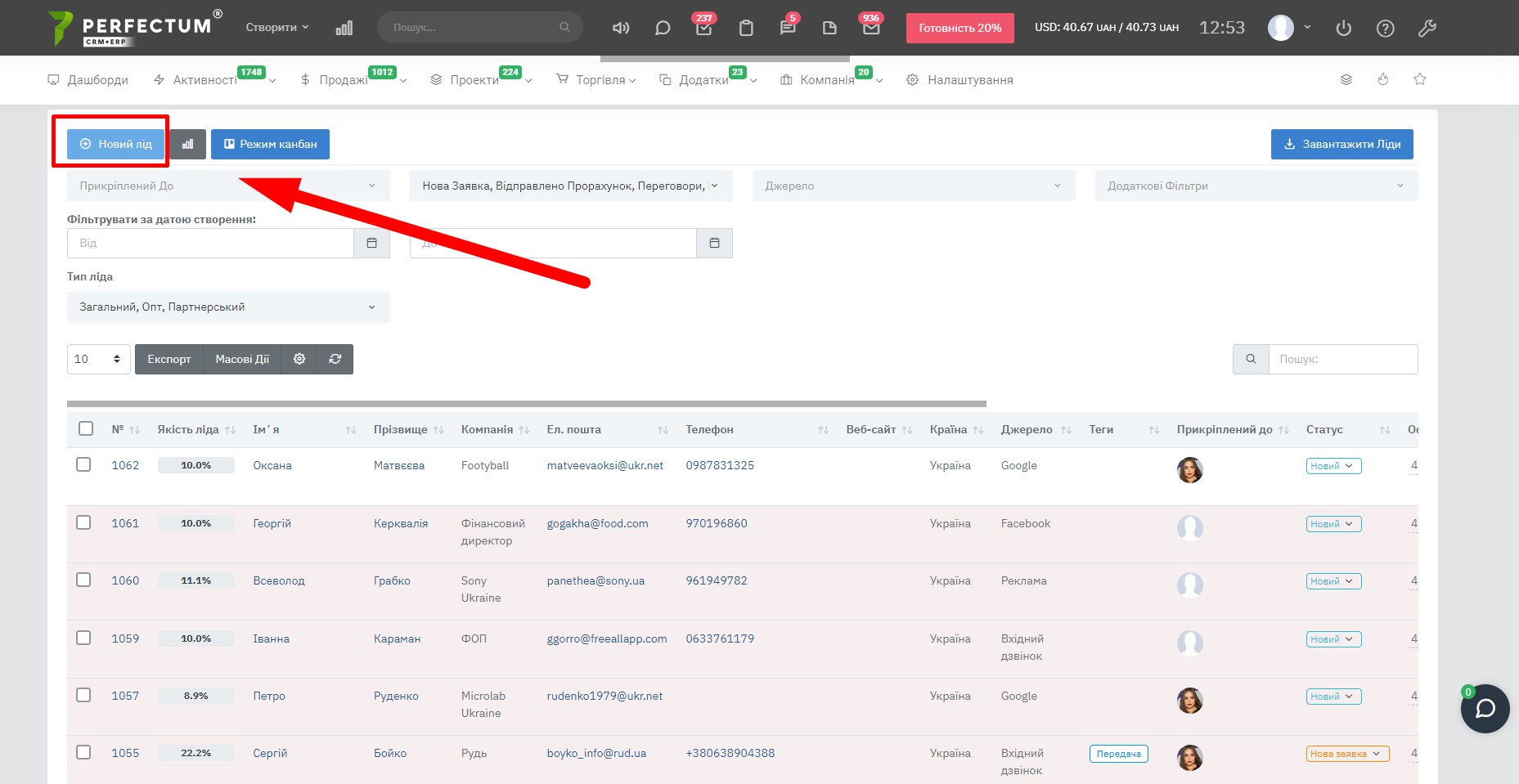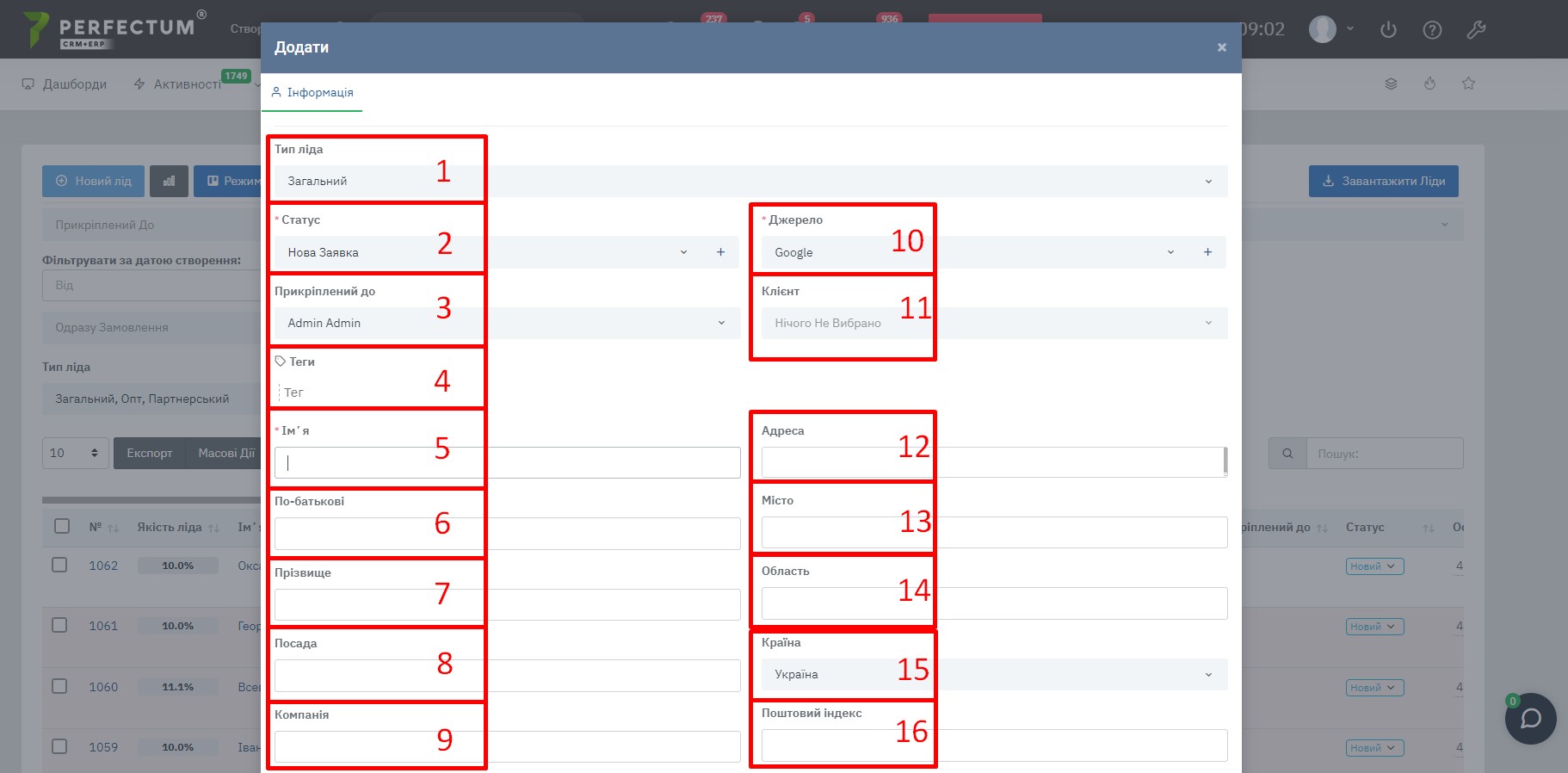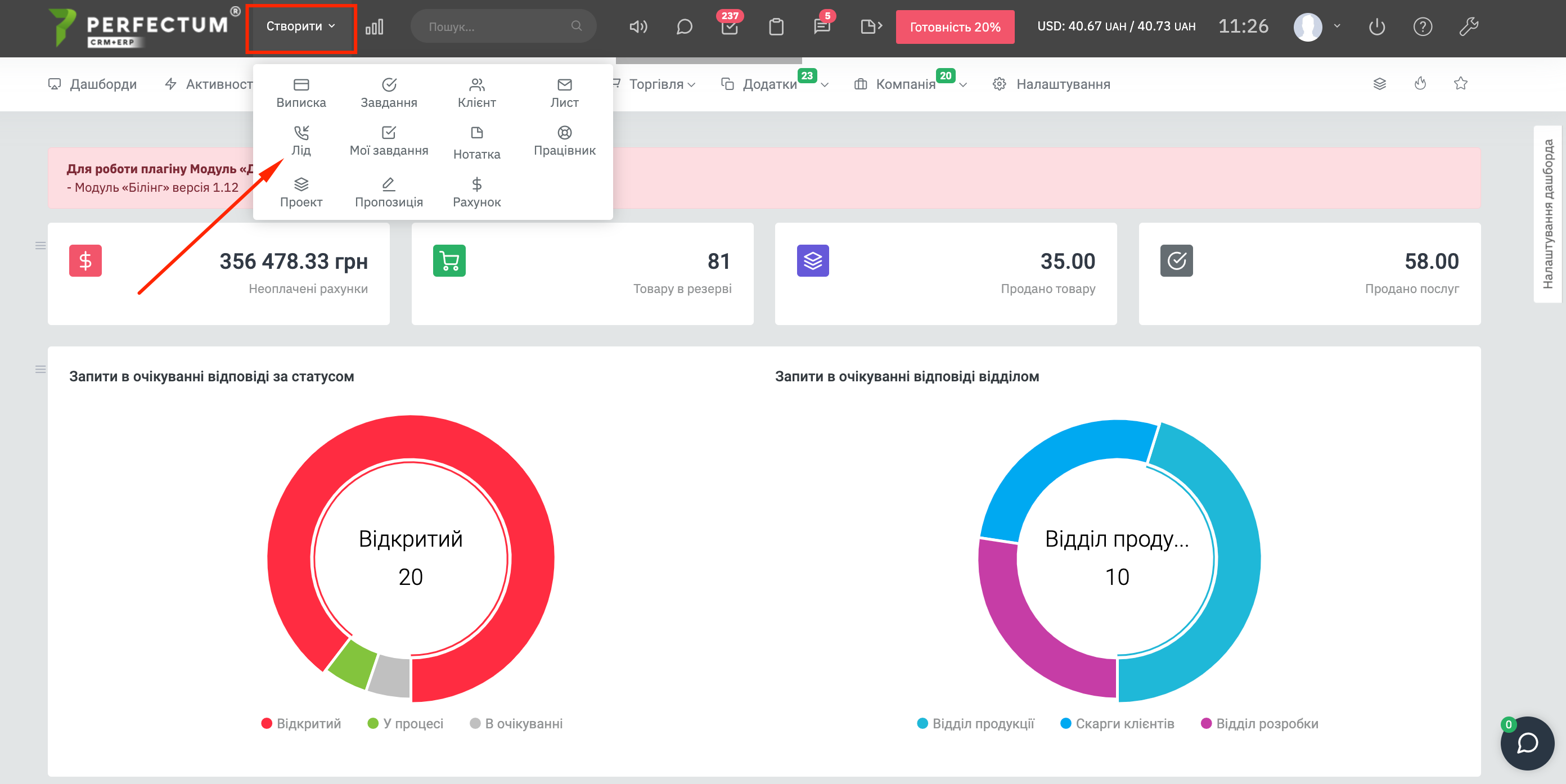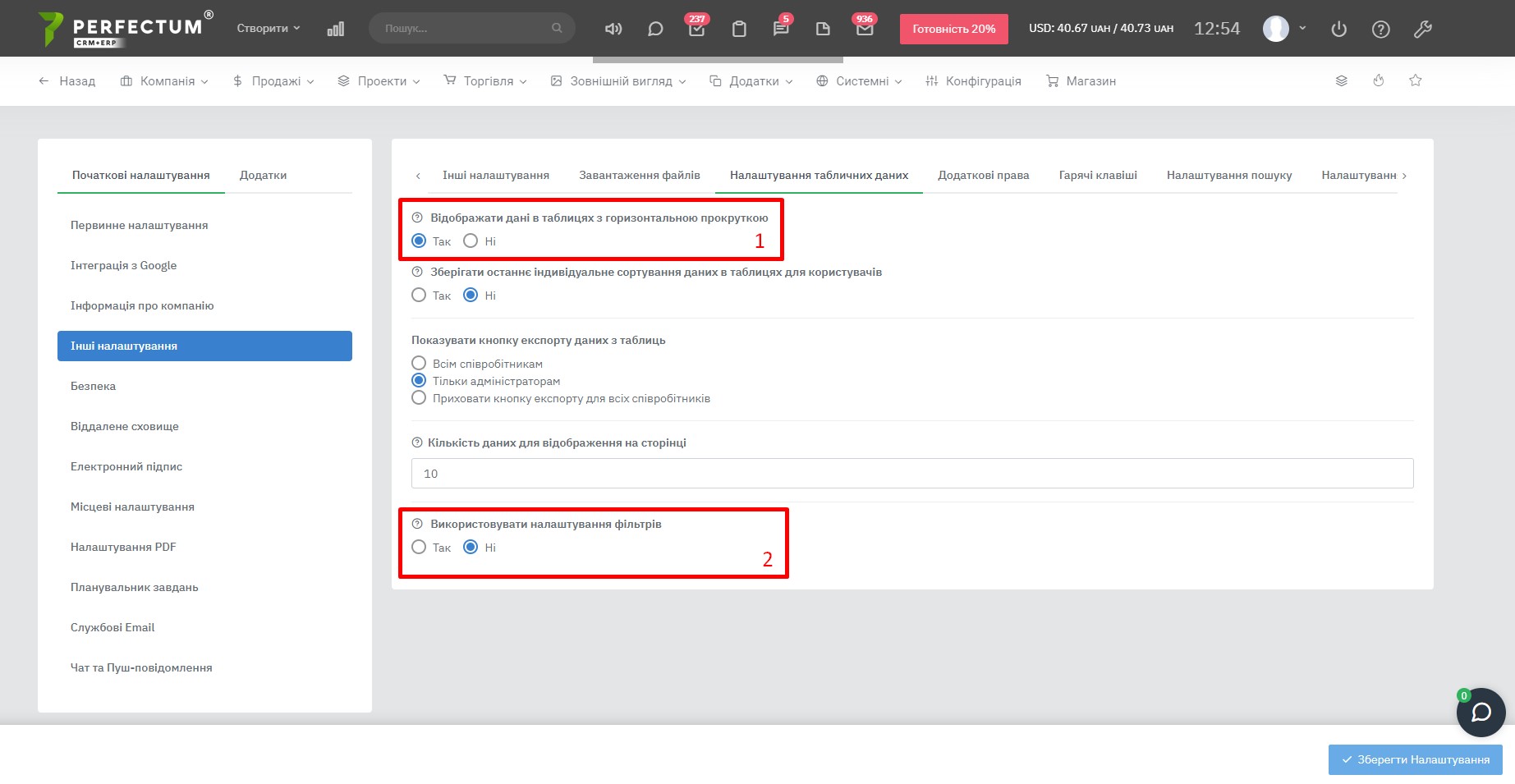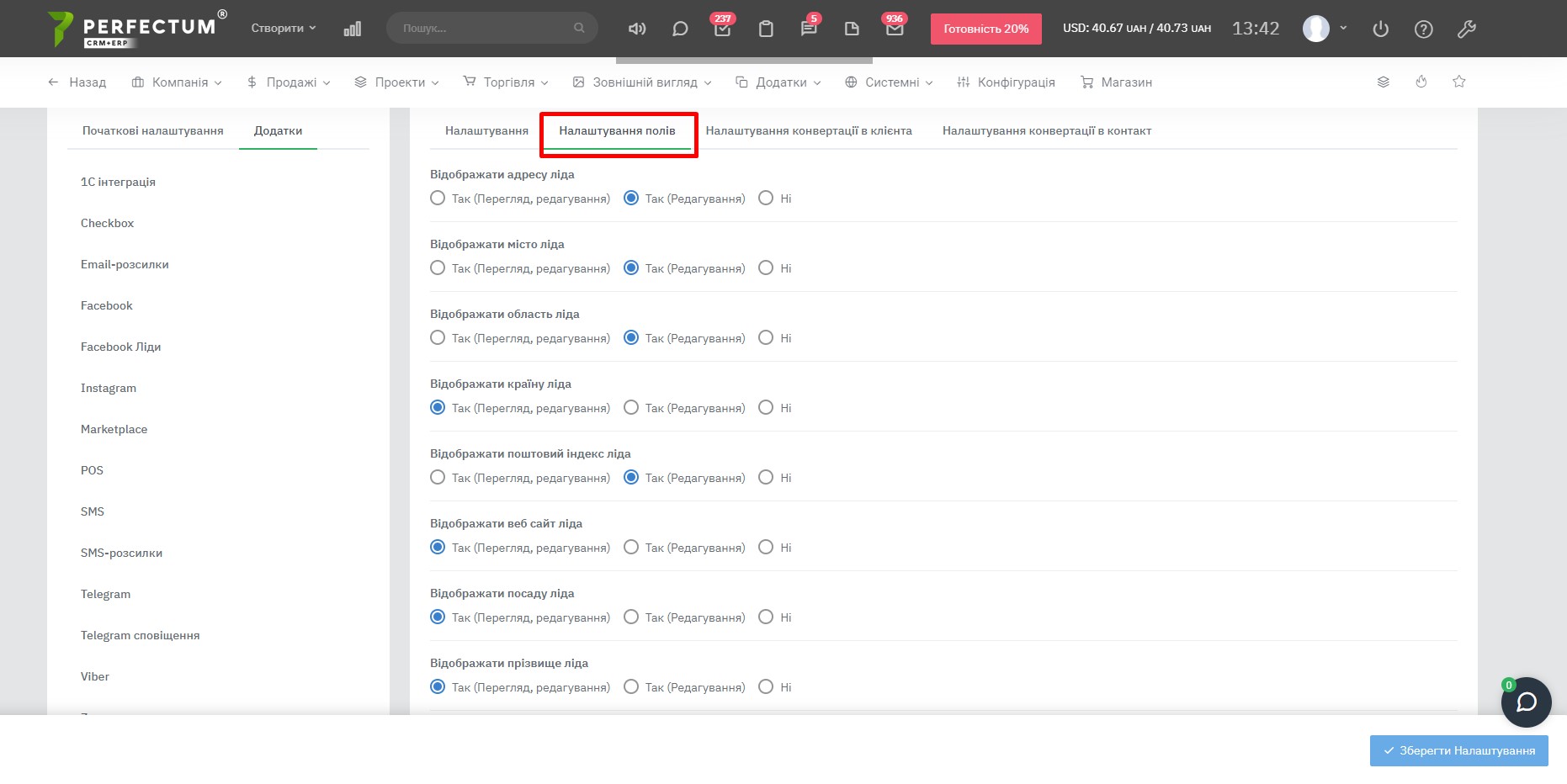Создать Нового Лида
- Тип лида - к какой мультиворонке принадлежит лид
- Статус заявки
- Сотрудник, закрепленный за лидом
- Теги лида для поиска и быстрых отметок
- Имя
- Отчество
- Фамилия
- Должность
- Компания
- Источник лида
- Связь с действующим клиентом
- Адрес
- Город
- Область
- Страна
- Почтовый индекс
- Электронная почта
- Веб-сайт
- Телефон
- Отметки про наличие привязанных мессенджеров к номеру телефона
- Дополнительные телефон, соц сети
- Дополнительная информация
- Чек-боксы настроек видимости лида для сотрудников, связались сегодня, отображать для партнеров
- Аффилированные партнеры - возможность выбрать из выпадающего списка партнера, от которого поступил лид
- Язык по умолчанию для лида - язык который используется для шаблонов электронных писем
*пункты 23,24 доступны в пакете "Партнерский портал"
- Если сотрудник является создателем Лида.
- Если Лид отмечен, как «Виден всем».
- Если Лид назначен сотруднику.
перейдите в: «Настройки -> Конфигурация -> Другие настройки -> Лиды -> Настройки табличных данных».
- Пользователю доступно несколько режимов отображения табличных данных: с прокруткой или без. Таблицы с большим количеством колонок будут отображаться с прокруткой или адаптироваться под экран пользователя, скрывая колонки, которые не помещаются, с возможностью развернуть.
- Использовать настраиваемые фильтры. При активации этой опции у каждого пользователя будет возможность настроить персональный фильтр в разделах (Лиды, Клиенты, Контакты и д.р.
Для настроек отображения необходимых полей в карточке Лида перейдите в: «Настройки -> Конфигурация -> Приложения -> Настройка полей».
На этой странице пользователю доступно для выбора, какие поля отображать и какие не отображать, при просмотре или редактировании.